
大家好,今天給大家講解如何使用Project軟件做甘特圖,Project是由微軟開發銷售的項目管理軟件程序,目的在於協助項目經理發展計劃、為任務分配資源、跟蹤進度、管理預算和分析工作量。下麵介紹編製項目計劃的基本步驟。
方式一:【桌麵鼠標右鍵】—【新建】—【Microsoft Project文檔】—【重命名為“某某工程項目計劃甘特圖”】。
方式二:【任務窗口中輸入project】—【打開】—【點擊空白項目】
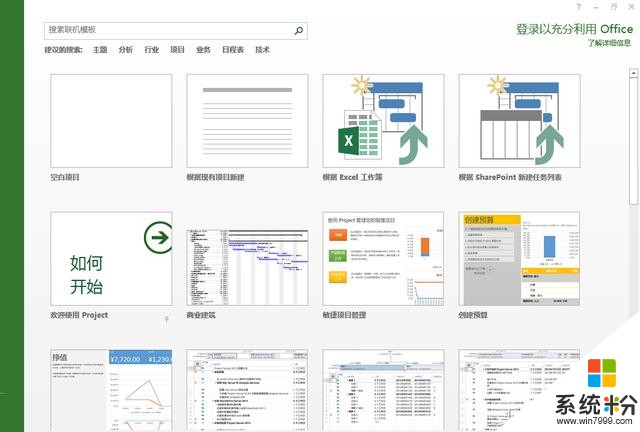
新建Project項目計劃
設立項目開始時間【項目】—【項目信息】—【工作周】,調整開始日期、當前日期、完成日期等需要信息。
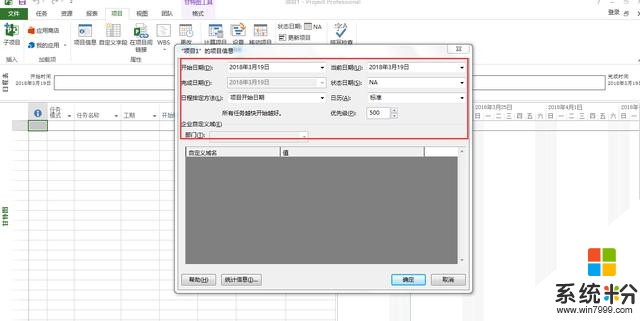
設立項目開始時間
設立工作時間Project中默認的工作時間為周一至周五,而周六、周日為非工作時間。使用者根據實際自身業務情況可在這裏設置調整。【項目】—【更改工作時間】-【工作周】—【詳細信息】。注:非工作時間在Project當中為灰色顯示,工作時間為白色顯示。
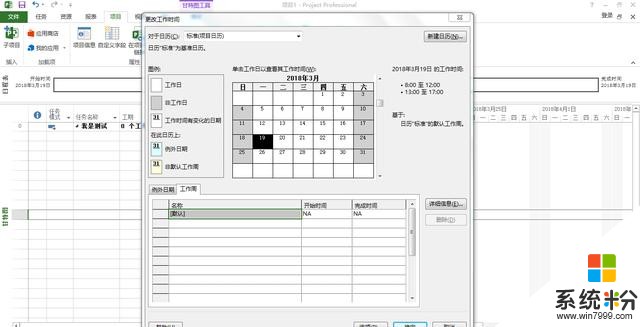
設立工作時間
任務撰寫這裏麵操作與Excel單元格操作一樣,需要注意的是編寫順序,一般為【任務名稱】—【工期】—【開始時間】—【完成時間】—【前置任務】—【資源名稱】。其中任務名稱需要按升降級任務排版,可選擇排版單元格,任務,降級任務(升級任務)即可。完成時間會根據工期和開始時間自動補充。
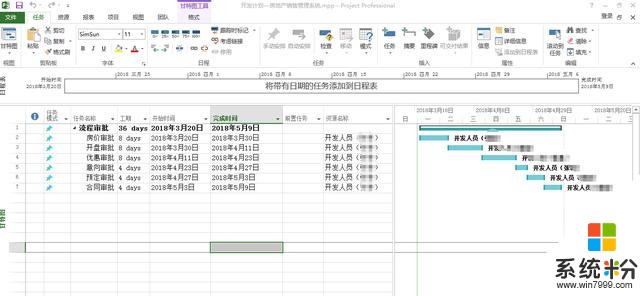
任務撰寫
保存方式一:快捷鍵,Ctrl + S
方式二:【文件】—【另存為】—【桌麵】—【輸入項目名稱:XXX開發計劃】—【保存】
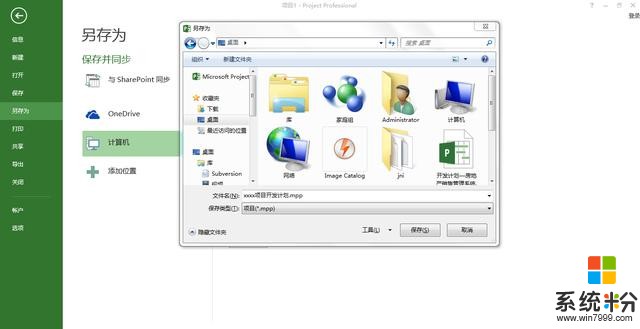
保存Project項目文件
更多精彩文章,關注小伍老師
相關資訊
最新熱門應用

虛擬幣交易app
其它軟件179MB
下載
抹茶交易所官網蘋果
其它軟件30.58MB
下載
歐交易所官網版
其它軟件397.1MB
下載
uniswap交易所蘋果版
其它軟件292.97MB
下載
中安交易所2024官網
其它軟件58.84MB
下載
熱幣全球交易所app邀請碼
其它軟件175.43 MB
下載
比特幣交易網
其它軟件179MB
下載
雷盾交易所app最新版
其它軟件28.18M
下載
火比特交易平台安卓版官網
其它軟件223.89MB
下載
中安交易所官網
其它軟件58.84MB
下載